一、OpenCV下载安装
OpenCV可以在官网下载链接https://opencv.org/releases.html
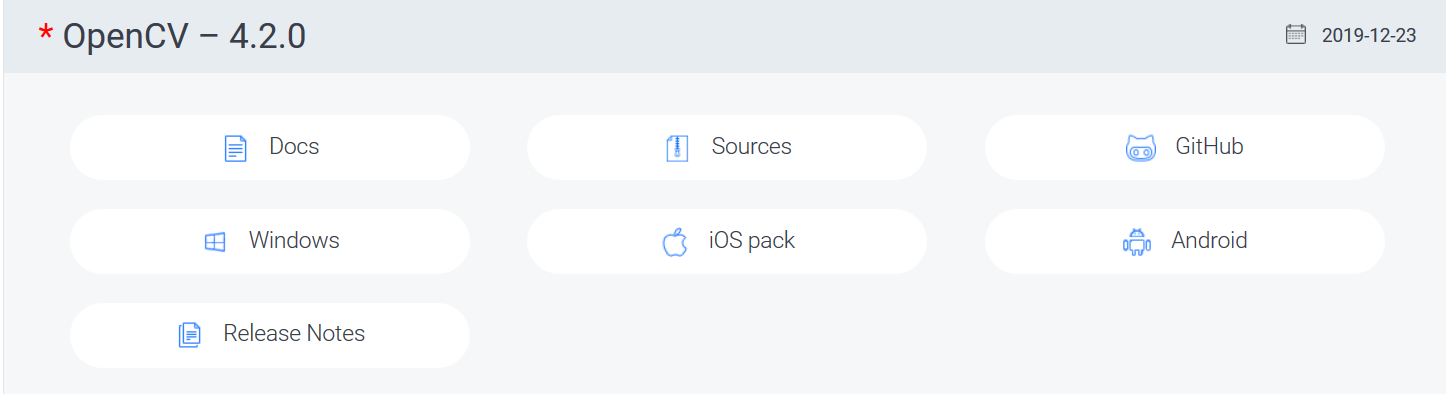
选择相应的版本下载保存就好(不过官网下载有时候真滴慢还会连不上.....)网盘链接有windows ios Android 版本安装包可提取
链接:https://pan.baidu.com/s/1EVswJ591uiOaEnkONA7FDw
提取码:nt3h
下载完安装包后点击安装,安装过程其实就是解压的过程,解压后需要记住解压目录用来配置环境变量配置过程如下:
右键单击此电脑->选择属性->选择高级系统设置->环境变量->系统环境变量 找到path,点击编辑,假设OpenCV被装在E盘,将目录E:opencv\build\x64\vc15\bin 添加入path变量
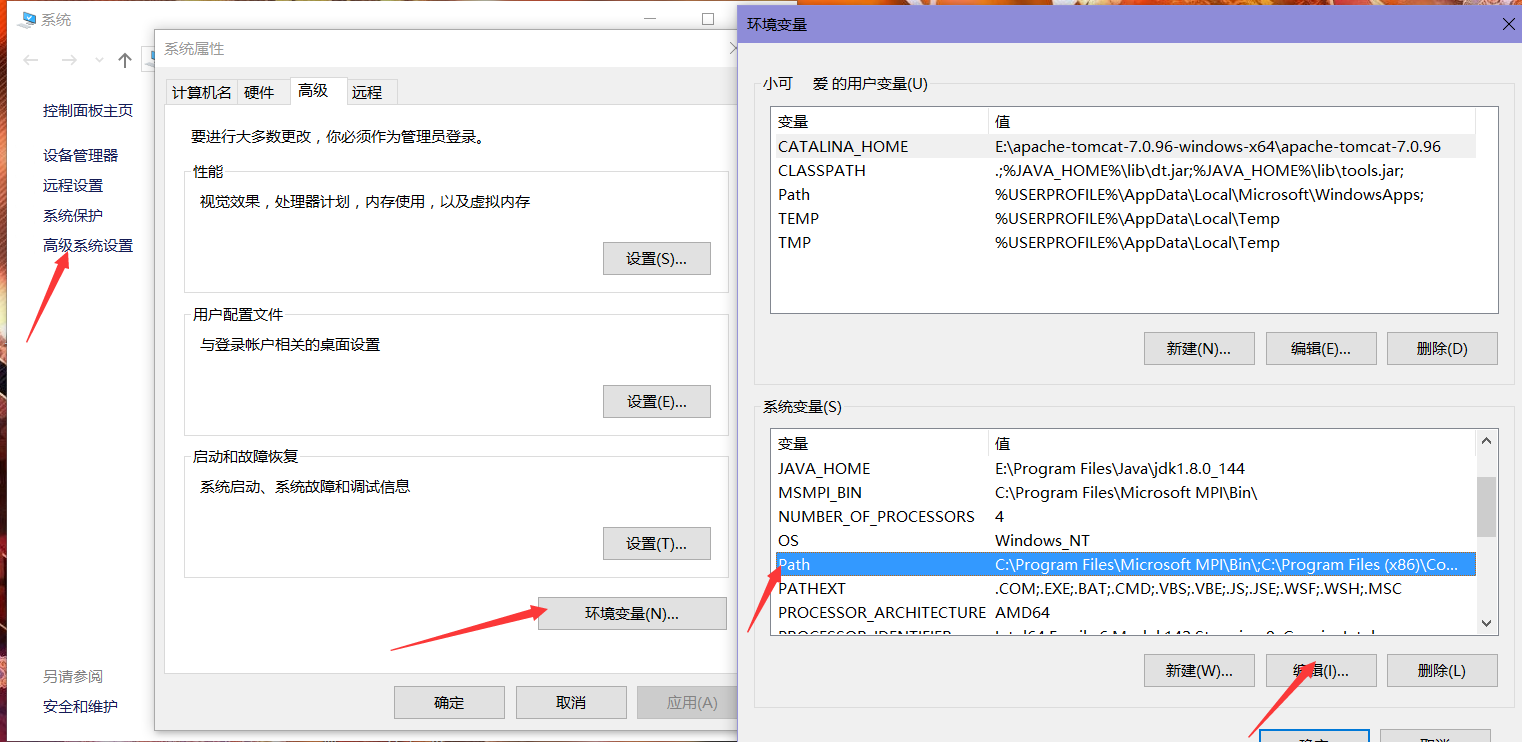
二、在java中引用OpenCV库
首先,打开eclipse 选择window->preferences->java->build path->user librarise->new 创建一个新的文件比如我写OpenCV-342 然后点击OK
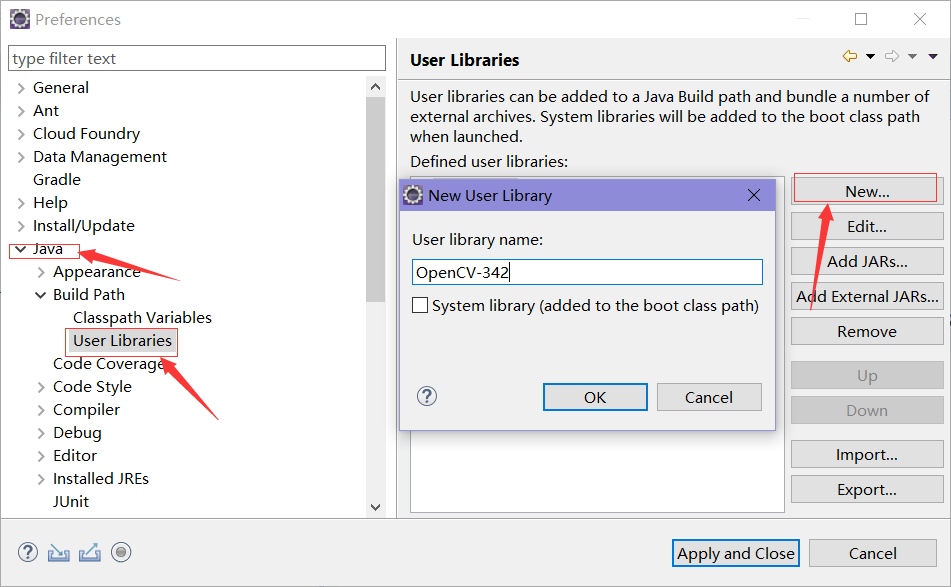
创建后选中创建的文件夹Add External JARs... 在OpenCV目录下选择build->java目录选中.jar文件添加
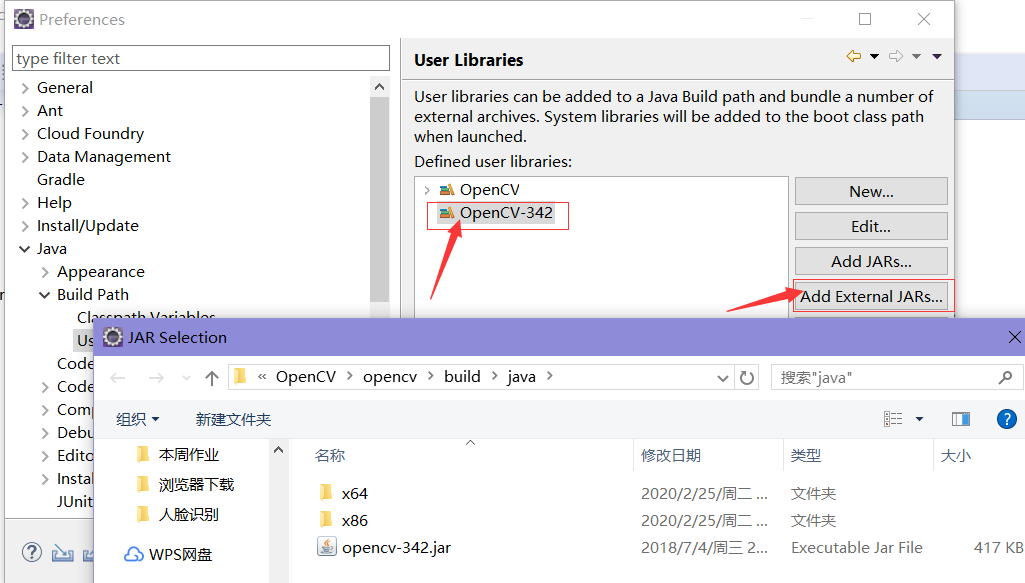
然后记得Apply and Close
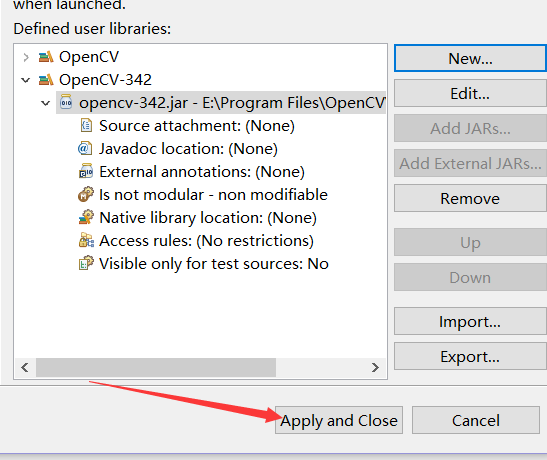
现在用eclipse建一个测试项目 项目名上右键单击Build Path->Add Libraries...->User Library
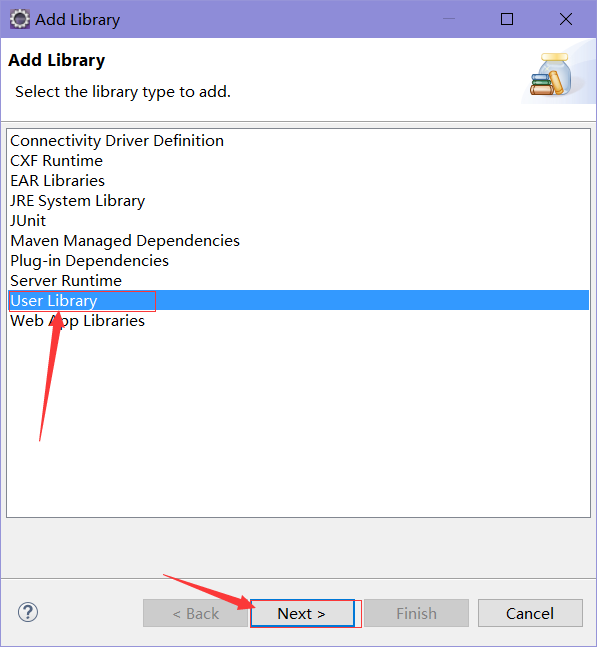
选择后它就会出现之前添加进去的OpenCV库 选择并点击Finish
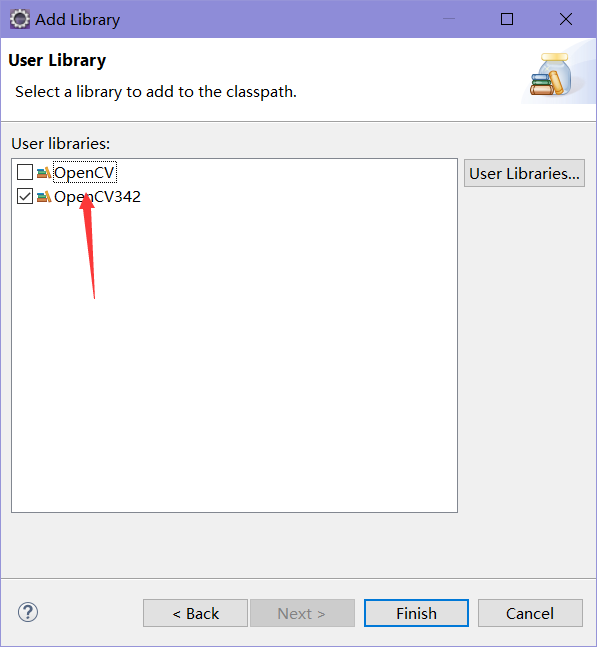
输入测试代码
import org.opencv.core.Core;
import org.opencv.core.CvType;
import org.opencv.core.Mat;
public class Hello
{
public static void main( String[] args )
{
System.loadLibrary( Core.NATIVE_LIBRARY_NAME );
Mat mat = Mat.eye( 4, 4, CvType.CV_8UC1 );
System.out.println( "mat = \n" + mat.dump() );
}
}
运行结果如下为一个四行四列矩阵即为成功
mat =
[ 1, 0, 0, 0;
0, 1, 0, 0;
0, 0, 1, 0;
0, 0, 0, 1]
来源:https://www.cnblogs.com/hyky/p/12366455.html